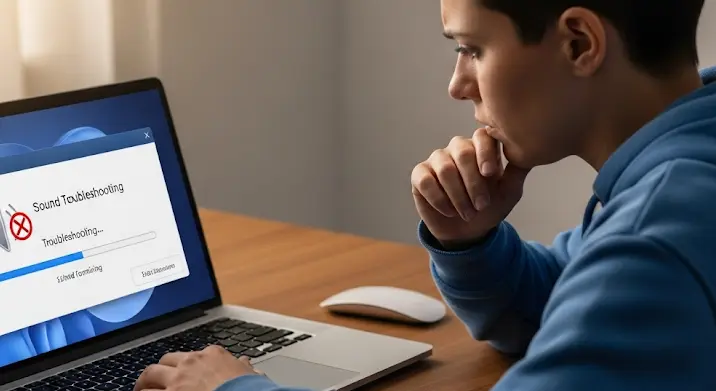Valaha is azon kaptad magad, hogy a jól bevált Microsoft Office 2010 Otthoni és Kisvállalati verziód nem működik megfelelően, vagy épp egy új számítógépre költöztél át, és magaddal vinnéd kedvenc irodai csomagodat? Az Office 2010 újratelepítése nem ördögtől való feladat, de igényel némi előkészületet és odafigyelést. Ebben a részletes útmutatóban lépésről lépésre végigvezetünk a teljes folyamaton, bemutatjuk a legfontosabb tudnivalókat, és segítünk elkerülni a buktatókat. Célunk, hogy a lehető legsimábban és legproblémamentesebben telepíthesd újra a Microsoft Office 2010-et, megőrizve minden fontos adatodat és beállításodat.
Habár az Office 2010 már több mint egy évtizede jelent meg, és a Microsoft hivatalosan már nem támogatja, rengeteg felhasználó továbbra is elégedetten használja annak stabil működése és a megszokott felület miatt. Éppen ezért, ha valamilyen oknál fogva újra kell telepítened, fontos, hogy tisztában legyél a teendőkkel, különösen, mivel a hivatalos támogatás hiánya miatt nehezebb segítséget találni a Microsoft csatornáin keresztül.
Miért lehet szükség az Office 2010 újratelepítésére?
Számos oka lehet annak, hogy az Office 2010 Otthoni és Kisvállalati verzió újratelepítése válik szükségessé. Az alábbiak a leggyakoribbak:
- Új számítógép vásárlása: Ez az egyik leggyakoribb forgatókönyv. Ha lecserélted régi gépedet egy újra, és a licenced engedi (általában 1 felhasználós licenc egy gépen használható, de átvihető), akkor az új gépen is szeretnéd használni a megszokott Office programokat.
- Operációs rendszer újratelepítése: Ha a Windows-t kellett újratelepítened egy súlyos rendszerhiba vagy teljesítményromlás miatt, az Office is elveszik, és újra fel kell telepíteni.
- Hibás működés: Néha az Office programok instabillá válnak, összeomlanak, vagy furcsán viselkednek. Ilyenkor egy tiszta újratelepítés megoldhatja a problémát, ha a javítási opció nem segít.
- Vírusfertőzés vagy rendszersérülés: Súlyosabb fertőzések vagy rendszerfájlok sérülése is szükségessé teheti az Office újratelepítését.
Előkészületek az Office 2010 újratelepítése előtt: A legfontosabb lépések
Az újratelepítési folyamat kulcsa az alapos előkészület. Ez az a fázis, ahol a legtöbb hibát meg lehet előzni. Ne hagyd ki ezeket a lépéseket!
1. Keresd meg a termékkulcsot (Product Key)
Ez a legeslegfontosabb lépés! A Microsoft Office 2010 Otthoni és Kisvállalati verzió egy 25 karakterből álló, alfanumerikus termékkulccsal rendelkezik (például XXXXX-XXXXX-XXXXX-XXXXX-XXXXX). Enélkül nem tudod aktiválni a szoftvert, és korlátozott funkciókkal fog működni. Hol találhatod meg?
- A telepítőlemez tokján vagy a kártyán: Ha fizikai példányban vetted meg, valószínűleg egy matricán vagy egy kis kártyán van a lemez tokjában.
- Emailben vagy online fiókban: Ha online vásároltad meg, a visszaigazoló e-mailben vagy a Microsoft fiókodban (ha regisztráltad) is szerepelhet.
- A már telepített rendszeren: Ha az Office még működik a régi gépeden, és elvesztetted a kulcsot, léteznek harmadik féltől származó programok (pl. NirSoft ProduKey, Belarc Advisor), amelyek kiolvashatják a telepített szoftverek termékkulcsait a rendszerleíró adatbázisból. Használatuk saját felelősségre történik, és győződj meg róla, hogy megbízható forrásból származnak.
Miután megtaláltad, jegyezd fel pontosan egy biztonságos helyre, vagy készíts róla fényképet! Később szükséged lesz rá.
2. Készíts biztonsági másolatot adataidról!
Mielőtt bármilyen szoftvert eltávolítanál vagy rendszert módosítanál, elengedhetetlen a fontos adatok biztonsági mentése. Az Office esetében ez különösen az Outlook adatfájlokra (PST/OST), OneNote jegyzetfüzetekre és egyéni sablonokra, makrókra vonatkozik.
- Outlook PST/OST fájlok: Ezek tárolják az e-maileket, naptárakat, névjegyeket.
- Nyisd meg az Outlookot, menj a Fájl > Információ > Fiókbeállítások > Fiókbeállítások menüpontra.
- Az Adatfájlok fülön láthatod a PST/OST fájljaid listáját és azok helyét.
- Navigálj el a fájlokhoz a Windows Intézőben (általában
C:UsersFelhasználónévDocumentsOutlook fájlokvagyC:UsersFelhasználónévAppDataLocalMicrosoftOutlook), és másold őket egy külső meghajtóra, felhőtárhelyre vagy egy másik partícióra. - Fontos megjegyezni, hogy az OST fájlok Exchange vagy Office 365 fiókokhoz tartoznak, és újragenerálódnak, ha újra beállítod a fiókot. A PST fájlok viszont helyi adatokat tartalmaznak, melyek nélkülözhetetlenek lehetnek!
- OneNote jegyzetfüzetek: Ha OneNote-ot használsz, győződj meg róla, hogy a jegyzetfüzetek szinkronizálva vannak a OneDrive-val, vagy exportáld őket (Fájl > Exportálás).
- Egyéni sablonok és makrók:
- Word sablonok:
C:UsersFelhasználónévAppDataRoamingMicrosoftTemplates - Excel személyes munkafüzet (PERSONAL.XLSB) és sablonok:
C:UsersFelhasználónévAppDataRoamingMicrosoftExcelXLSTARTésC:UsersFelhasználónévAppDataRoamingMicrosoftTemplates - Outlook aláírások:
C:UsersFelhasználónévAppDataRoamingMicrosoftSignatures - Makrók (VBA projektek): Győződj meg róla, hogy exportálod őket a VBA szerkesztőből, ha egyéni makrókat használsz, vagy mentsd el a makrókat tartalmazó fájlokat.
- Word sablonok:
Másold ezeket a mappákat egy biztonságos helyre!
3. Ellenőrizd a rendszerkövetelményeket
Győződj meg róla, hogy az új (vagy újraformázott) rendszered megfelel-e az Office 2010 rendszerkövetelményeinek. Általában ez nem probléma a mai gépekkel, de érdemes tudni:
- Processzor: 500 MHz vagy gyorsabb
- RAM: 256 MB RAM (512 MB ajánlott grafikai funkciókhoz, Outlook Instant Search-höz stb.)
- Merevlemez: 3,0 GB szabad hely
- Képernyő: 1024 x 576 felbontás
- Operációs rendszer: Windows XP SP3 (32-bit), Windows Server 2003 SP2 (32-bit), Windows Vista SP1, Windows Server 2008, Windows 7, Windows 8, Windows 10 (32 vagy 64 bites)
4. Készítsd elő az Office 2010 telepítőmédiát
Szükséged lesz a Office 2010 telepítőlemezre (CD/DVD) vagy a telepítőfájlokra (ISO, EXE). Ha elvesztetted a lemezt, és nincs meg a telepítőfájlod, a Microsoft korábban lehetővé tette a letöltést a hivatalos webhelyéről a termékkulcs megadásával. Azonban az Office 2010 támogatásának megszűnésével (2020. október 13.) ez a letöltési lehetőség is megszűnt a Microsoft oldalán. Ebben az esetben két opciód van:
- Ha korábban letöltötted és elmentetted az ISO fájlt, használd azt.
- Keress megbízható forrásból származó telepítőfájlt online. Legyél rendkívül óvatos a letöltési helyekkel, mert rengeteg hamisított vagy vírussal fertőzött telepítő kering az interneten! Győződj meg róla, hogy a forrás hiteles és megbízható.
Az Office 2010 eltávolítása (ha már telepítve van)
Ha egy másik számítógépen volt telepítve az Office, és azt akarod felszabadítani az új géped számára, vagy a jelenlegi gépen hibásan működik, és tiszta telepítést szeretnél, akkor először el kell távolítanod.
1. Standard eltávolítás a Vezérlőpulton keresztül
- Zárj be minden Office programot (Word, Excel, Outlook stb.).
- Nyisd meg a Vezérlőpultot (Windows 7/8/10: Start menü > Vezérlőpult, vagy Start gombra jobb egérgomb > Alkalmazások és szolgáltatások).
- Válaszd az „Program eltávolítása” vagy „Programok és szolgáltatások” opciót.
- Keresd meg a listában a „Microsoft Office Otthoni és Kisvállalati 2010” bejegyzést, jelöld ki, majd kattints az „Eltávolítás” vagy „Uninstall” gombra.
- Kövesd a képernyőn megjelenő utasításokat.
2. Teljesen tiszta eltávolítás a Microsoft Fix It eszközzel (ha a standard nem segít)
Néha a standard eltávolítás nem távolít el minden maradványt, ami problémát okozhat az újratelepítés során. A Microsoft korábban biztosított egy „Fix It” eszközt (más néven Easy Fix), amely teljesen eltávolította az Office maradványait. Mivel a támogatás megszűnt, a hivatalos Fix It letöltése is megszűnt.
Ha a standard eltávolítás után is problémák merülnek fel, manuálisan kell tisztítani a rendszerleíró adatbázist és a fájlokat, ami haladó felhasználók számára ajánlott. Ennek lépései bonyolultak, és hibás végrehajtásuk károsíthatja a rendszert. Célszerűbb először a standard eltávolítással próbálkozni.
Alternatív megoldásként léteznek harmadik féltől származó uninstaller programok, amelyek segíthetnek a mélyebb tisztításban, de ezeket is óvatosan és saját felelősségre használd.
Az Office 2010 Otthoni és Kisvállalati telepítése
Most, hogy mindent előkészítettél és (ha szükséges volt) eltávolítottad a régi verziót, jöhet a telepítés!
1. A telepítés elindítása
- Lemezről: Helyezd be a telepítő CD/DVD-t a meghajtóba. A telepítésnek automatikusan el kell indulnia. Ha nem, keresd meg a lemezen lévő
setup.exefájlt, és indítsd el. - Letöltött fájlból (ISO): Ha ISO fájlod van, Windows 8, 8.1 és 10 esetén egyszerűen kattints rá jobb egérgombbal, és válaszd a „Mount” (Csatlakoztatás) opciót. Ez létrehoz egy virtuális lemezmeghajtót. Nyisd meg, és indítsd el a
setup.exefájlt. Windows 7 esetén szükséged lehet egy harmadik féltől származó szoftverre (pl. Daemon Tools Lite) az ISO fájl csatlakoztatásához. - Letöltött fájlból (EXE): Keresd meg a letöltött EXE fájlt, és kattints rá duplán az indításhoz.
2. A telepítő varázsló
- Termékkulcs megadása: Amikor a telepítő kéri, írd be a 25 karakteres Office 2010 termékkulcsodat, amit korábban felírtál. Győződj meg róla, hogy pontosan írod be, kötőjelekkel együtt.
- Felhasználási feltételek elfogadása: Olvasd el a Microsoft szoftverlicenc-szerződését, majd jelöld be a négyzetet, hogy elfogadod a feltételeket, és kattints a „Folytatás” gombra.
- Telepítési típus kiválasztása:
- Telepítés most: Ez a leggyakoribb választás. Alapértelmezés szerint telepít minden Office alkalmazást (Word, Excel, Outlook, PowerPoint, OneNote, Publisher) és a hozzájuk tartozó eszközöket.
- Testreszabás: Ha csak bizonyos Office alkalmazásokat szeretnél telepíteni (például csak Wordöt és Excelt), vagy bizonyos funkciókat kihagynál, válaszd ezt az opciót. Itt megadhatod a telepítési útvonalat is, bár az alapértelmezett (
C:Program FilesMicrosoft OfficevagyC:Program Files (x86)Microsoft Office) általában megfelelő. Ha a „Testreszabás” opciót választod, válaszd ki azokat az alkalmazásokat és funkciókat, amelyeket telepíteni szeretnél, majd kattints a „Telepítés most” gombra.
- Várd meg a telepítés végét: A telepítés eltarthat néhány percig, a számítógép sebességétől és a kiválasztott komponensek számától függően.
- Befejezés: Amikor a telepítés befejeződött, kattints a „Bezárás” gombra.
Telepítés utáni lépések és konfiguráció
Az Office telepítése még nem jelenti a folyamat végét. Néhány fontos lépés még hátra van.
1. Az Office 2010 aktiválása
Az első alkalommal, amikor elindítasz egy Office programot (például Wordöt vagy Excelt), a szoftver valószínűleg aktiválást fog kérni. Az Office 2010 aktiválása elengedhetetlen a teljes funkcionalitás eléréséhez. Két fő aktiválási módszer van:
- Interneten keresztül: Ez a legegyszerűbb és leggyorsabb módszer. Győződj meg róla, hogy van internetkapcsolatod, majd kattints az „Aktiválás interneten keresztül” opcióra, és kövesd az utasításokat. Ez azonnal megtörténik.
- Telefonon keresztül: Ha az internetes aktiválás valamilyen okból kifolyólag nem működik (pl. nincs internet, vagy a licenced már elérte az online aktiválások számát), válaszd a „Telefonon keresztüli aktiválás” opciót. Kapsz egy telefonszámot, amit fel kell hívnod, és egy telepítési azonosítót, amit be kell mondanod. Cserébe kapsz egy megerősítő azonosítót, amit be kell írnod a programba.
Fontos: Ha korábban egy másik gépen használtad ezt a licencet, és nem távolítottad el onnan megfelelően, a telefonos aktiválás során előfordulhat, hogy el kell magyaráznod a Microsoft ügyfélszolgálatának, hogy mi történt, és miért szeretnéd átvinni a licencet.
2. Frissítések telepítése
Bár az Office 2010 már nem kap biztonsági frissítéseket és funkciófejlesztéseket, az addig megjelent összes frissítést telepítened kell a legstabilabb működés érdekében. Ezt a Windows Update-en keresztül teheted meg:
- Nyisd meg a Vezérlőpultot > Windows Update.
- Keresd a frissítéseket, és telepítsd az összes elérhető Office 2010 frissítést. Ezt érdemes többször megismételni, mert a frissítések gyakran egymásra épülnek, és több körben jelenhetnek meg.
3. Adatok visszaállítása és konfiguráció
Most jött el az ideje, hogy visszaállítsd a korábban lementett adatokat.
- Outlook adatfájlok (PST):
- Nyisd meg az Outlookot.
- Fájl > Megnyitás és exportálás > Importálás/Exportálás.
- Válaszd az „Importálás másik programból vagy fájlból” opciót, majd a „Outlook adatfájl (.pst)”.
- Navigálj a lementett PST fájlhoz, és importáld.
- Outlook fiókok újbóli beállítása: Ha IMAP vagy Exchange fiókjaid voltak, újra be kell állítanod őket az Outlookban. A Fájl > Fiókbeállítások > Fiókbeállítások menüpont alatt tudod hozzáadni az új fiókokat.
- Egyéni sablonok, makrók, aláírások: Másold vissza a korábban lementett fájlokat a megfelelő mappákba (lásd az „Előkészületek” részt).
Gyakori problémák és hibaelhárítás
Az Office 2010 telepítési hiba vagy aktiválási probléma előfordulhat. Íme néhány gyakori probléma és megoldásuk:
- „Ez a termékkulcs már használatban van”: Ez azt jelenti, hogy a licenced már aktiválva van egy másik számítógépen, vagy a korábbi telepítésnél nem történt meg a deaktiválás. Ilyenkor a telefonos aktiválás a megoldás. Magyarázd el a Microsoft ügyfélszolgálatának a helyzetet.
- „Érvénytelen termékkulcs”: Ellenőrizd még egyszer a termékkulcsot. Lehet, hogy elírtál egy karaktert, vagy összekevertél egy „O” betűt egy „0” számmal, vagy egy „B” betűt egy „8” számmal. Ha biztos vagy benne, hogy jól írtad be, és mégsem fogadja el, lehetséges, hogy a kulcs sérült vagy nem érvényes Office 2010 Otthoni és Kisvállalati verzióhoz.
- A telepítés lefagy vagy hibaüzenetet ad:
- Győződj meg róla, hogy van elég szabad lemezterület.
- Zárj be minden futó programot, mielőtt elindítod a telepítőt.
- Ideiglenesen kapcsold ki a vírusirtót és a tűzfalat (fontos, hogy csak a telepítés idejére, majd kapcsold vissza!).
- Futtasd a
setup.exefájlt rendszergazdai jogokkal (jobb egérgomb > Futtatás rendszergazdaként). - Próbáld meg a számítógép újraindítását.
- Outlook nem nyitja meg a PST fájlokat: Győződj meg róla, hogy a PST fájl nincs sérült. Az Outlook rendelkezik egy beépített javító eszközzel (Scanpst.exe), amelyet megtalálsz az Office telepítési mappájában (pl.
C:Program FilesMicrosoft OfficeOffice14vagyC:Program Files (x86)Microsoft OfficeOffice14).
Az Office 2010 jövője: Érdemes-e még ragaszkodni hozzá?
Ahogy fentebb is említettük, a Microsoft Office 2010 támogatása 2020. október 13-án megszűnt. Ez azt jelenti, hogy a Microsoft már nem biztosít biztonsági frissítéseket, hibajavításokat vagy technikai támogatást ehhez a verzióhoz. Ennek komoly következményei vannak:
- Biztonsági kockázatok: Az új, felfedezett sebezhetőségeket nem javítják, így a rendszered és adataid potenciálisan ki vannak téve a rosszindulatú támadásoknak.
- Kompatibilitási problémák: Az újabb fájlformátumokkal és szolgáltatásokkal való kompatibilitás romolhat.
- Funkcióhiány: Az Office 2010-ben hiányoznak a Microsoft 365 (korábbi nevén Office 365) előfizetéses szolgáltatásaiban, vagy az Office 2013, 2016, 2019 és 2021 egyedi vásárlású verzióiban elérhető új funkciók és felhőalapú képességek.
Ha a költségvetésed engedi, erősen ajánlott átállni egy újabb Office verzióra, például a Microsoft 365 előfizetésre, amely folyamatos frissítéseket, felhőalapú tárhelyet és online verziókat kínál, vagy egy egyszeri vásárlású Office 2021 licencre. Ezek nem csak biztonságosabbak, de számos új funkcióval is gazdagabbak, amelyek növelhetik a produktivitásodat. Természetesen a döntés a tiéd, de a fenti szempontokat érdemes mérlegelni a hosszú távú biztonság és hatékonyság érdekében.
Reméljük, hogy ez az átfogó útmutató segített neked az Office 2010 újratelepítésének zökkenőmentes végrehajtásában. Ne feledd: az alapos előkészület és a lépések pontos követése a siker kulcsa!